Cette publication est également disponible en :
English
Ajoutez votre compte courriel Easyhosting à votre iPhone pour consulter vos messages en déplacement
Grâce à ces étapes, vous devriez pouvoir configurer votre iPhone pour vous permettre de consulter vos courriels de domaine. Profitez d’un service de courriel professionnel à portée de main !
Ce qu’il vous faut pour paramétrer votre adresse courriel
Il existe quelques éléments à rassembler avant de pouvoir paramétrer votre adresse courriel sur une messagerie.
- Nom de l’utilisateur
- Mot de passe
- Serveur courriel
- Ports des serveurs
- Paramètres de sécurité supplémentaires
Si la plupart de ces informations sont similaires sur tous les comptes Easyhosting, vous aurez besoin de connaître votre nom d’utilisateur et votre mot de passe. Le nom d’utilisateur est l’adresse courriel complète, y compris le nom de domaine. Par exemple, si votre adresse courriel est assistance@easyhosting.com, votre nom d’utilisateur sera également assistance@easyhosting.com.
Il existe des serveurs courriel qui vous permettent d’utiliser uniquement le nom de la boîte courriel (dans ce cas précis, ce serait assistance). Mais ça ne fonctionne pas sur nos serveurs.
Paramètres du serveur courriel
| Paramètres généraux | |
| Nom d’utilisateur | Le nom de votre boîte courriel |
| Mot de passe | Votre mot de passe courriel |
| Paramètres du serveur entrant | |
| Nom du serveur | mail.easyhosting.com |
| Port POP | 995 |
| Port IMAP | 993 |
| Paramètres du serveur sortant | |
| Nom du serveur | mail.easyhosting.com |
| Port SMTP | 465 |
Paramétrer un nouveau compte
Voici comment paramétrer une nouvelle boîte courriel sur votre appareil iOS. Si votre iOS est assez ancien, certains menus seront légèrement différents. Nous vous indiquerons quand c’est peut-être le cas.
Créer le compte (appareils modernes)
- Ouvrez les Paramètres
- Appuyez sur Mail
- Ensuite, appuyez sur Comptes (si vous ne voyez pas l’option Compte, votre appareil est peut-être trop ancien)
- Dans Comptes, cliquez sur Ajouter un compte
- Dans la liste des différents comptes courriel, appuyez sur Autre
- Appuyez sur Ajouter un compte Mail
Créer le compte (appareils plus anciens)
- Ouvrez les Paramètres
- Appuyez sur Mots de passe et Comptes
- En bas de la liste, appuyez sur Ajouter un compte
- Dans la liste des différents comptes courriel, appuyez sur Autre
- Appuyez sur Ajouter un compte Mail
Entrez les infos de votre compte
On vous demandera d’ajouter les informations de votre compte
| Nom | Votre nom d’utilisateur, pas obligatoirement la boîte courriel |
| Courriel | Votre adresse courriel complète |
| Mot de passe | Votre mot de passe courriel |
| Description | Un surnom pour la boîte courriel sur votre appareil, ça peut être ce que vous voulez (courriel travail, adresse personnelle, etc.) |
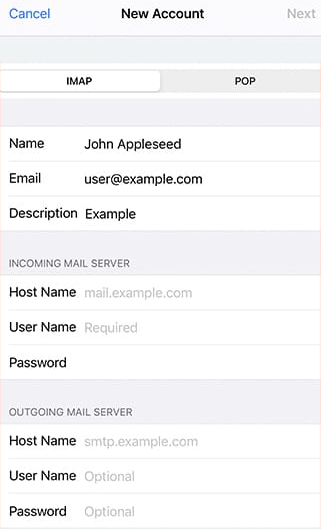
Une fois que vous avez entré toutes les informations, appuyez sur Suivant en haut à droite. Vous verrez désormais l’écran principal, où vous devez entrer les paramètres de votre compte.
D’abord, vous devrez choisir si vous voulez paramétrer un compte IMAP ou POP. Nos serveurs courriel sont compatibles avec les deux protocoles, le choix vous appartient. Lisez cet article pour obtenir plus d’informations sur les différences entre IMAP et POP.
Les comptes IMAP synchronisent tous vos courriels sur votre serveur courriel. Les comptes POP téléchargent les courriels puis les suppriment du serveur. Dans le doute, optez pour IMAP.
Certaines des informations seront déjà remplies, et certains champs seront indiqués comme facultatifs. Mais il est préférable de remplir tous les champs.
Paramètres courriels entrants
Entrez les paramètres du serveur courriel entrant mentionnés ci-dessus.
| Nom de l’hébergeur | mail.easyhosting.com |
| Nom d’utilisateur | Votre adresse courriel complète |
| Mot de passe | Votre mot de passe courriel |
Paramètres courriels sortants
Ensuite, entrez les paramètres de serveur courriel sortant mentionnés ci-dessus. Même s’il y a marqué “facultatif”, mieux vaut saisir toutes les informations.
| Nom de l’hébergeur | mail.easyhosting.com |
| Nom d’utilisateur | Votre adresse courriel complète |
| Mot de passe | Votre mot de passe courriel |
Terminé
Une fois que vous avez saisi toutes les informations, cliquez sur le bouton Suivant en haut à droite. Félicitations !! Votre compte courriel Easyhosting est paramétré sur votre appareil iOS.
Mettre à jour un compte existant
À un moment, vous aurez peut-être besoin de mettre à jour un compte qui a déjà été paramétré sur votre appareil iOS. Vous avez peut-être changé de mot de passe, ou modifié un paramètre. Les appareils iOS sont réputés pour mettre le désordre dans les paramètres courriel après leur mise à jour.
Si vous avez besoin de vérifier ou de mettre à jour vos paramètres courriel, suivez les étapes ci-dessous. Mais avant de commencer, vous devez vous assurer d’avoir les paramètres courriel sous la main, ainsi que le bon mot de passe. Si vous n’êtes pas certain d’avoir le bon de mot de passe, la meilleure façon de vérifier est d’essayer de vous connecter à votre compte Webmail.
Accéder à vos paramètres courriel (appareils modernes)
Tout d’abord, vous devez accédez à vos paramètres courriel
- Ouvrez les Paramètres
- Appuyez sur Mail
- Appuyez sur Comptes
- Trouvez votre compte dans la liste et appuyez dessus.
Accéder à vos paramètres courriel (appareils plus anciens)
Tout d’abord, vous devez accédez à vos paramètres courriel
- Ouvrez les Paramètres
- Appuyez sur Mots de passe et Comptes
- Trouvez votre compte dans la liste et appuyez dessus.
Vous devriez désormais voir vos informations de compte. La suite dépend de vous, et des difficultés rencontrées : vous avez du mal à envoyer et à recevoir des courriels, ou seulement à en envoyer, ce qui est plus courant. Si vous avez des problèmes de courriels entrants, mieux s’occuper d’abord de ce problème avant de s’attaquer aux courriels sortants.
Paramètres courriels entrants
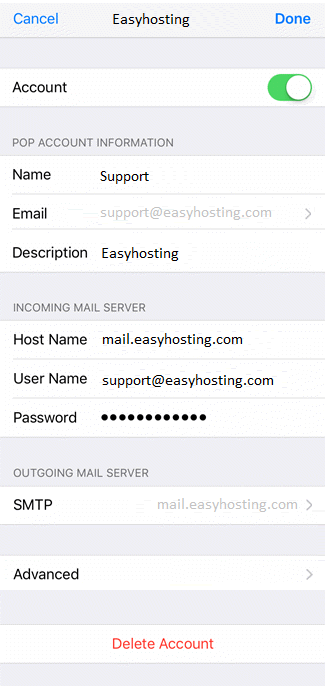
Vous verrez les paramètres du Serveur courriel entrant au milieu du premier écran. Au-dessus des informations de compte, vérifiez si POP ou IMAP est indiqué. Ça détermine quel numéro de port utiliser.
Vérifiez que le nom de votre hébergeur, votre nom d’utilisateur et votre mot de passe sont corrects. Nous vous recommandons de saisir à nouveau votre mot de passe, même si vous ne l’avez pas modifié.
Une fois que ces paramètres sont saisis, cliquez sur le bouton retour en haut à gauche de l’écran. Ça affichera le nom du compte.
Ensuite, cliquez sur Avancé en bas de l’écran.
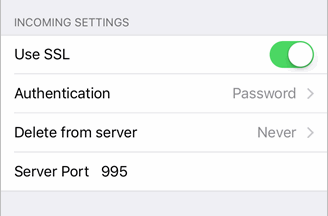
Dans la section Avancée, vous verrez de nombreuses options, mais nous n’avons besoin que des Paramètres entrants, qui sont presque tout en bas.
| Utiliser SSL | Doit être activé |
| Authentification | Mot de passe |
| Supprimer du serveur | Jamais |
| Port du serveur | IMAP : 993 POP : 995 |
Après avoir entré vos informations et vérifié qu’elles sont correctes, appuyez sur le bouton retour en haut à gauche. Une fois de retour sur la première page, appuyez sur Terminé en haut à droite, même si vous avez également besoin de modifier les paramètres sortants.
Une fois que les paramètres entrants sont corrects et validés, vous pouvez retourner mettre à jour les paramètres sortants.
Paramètres courriels sortants
Maintenant que vos courriels entrants fonctionnent, il est temps de vérifier les paramètres de vos courriels sortants.
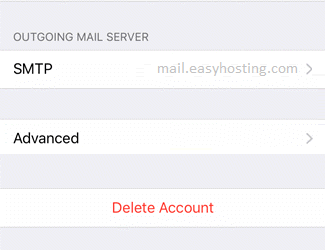
Vers le bas de la section, vous verrez les Paramètres courriels sortants. À côté de SMTP, (Simple Mail Transfer Protocol) vous verrez votre serveur courriel sortant. Cliquez sur SMTP pour vérifier les paramètres.
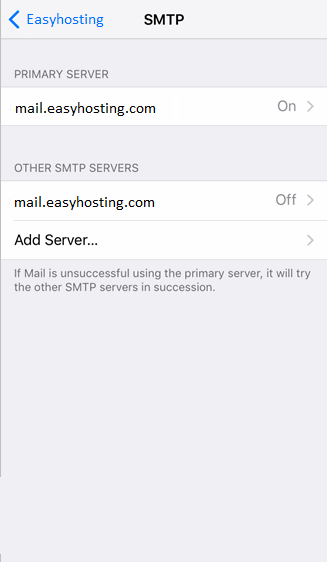
Sur cet écran, vous verrez tous les serveurs SMTP actuellement paramétrés sur votre appareil. Mais seul le serveur Principal nous intéresse.
Appuyez sur le serveur principal pour continuer.
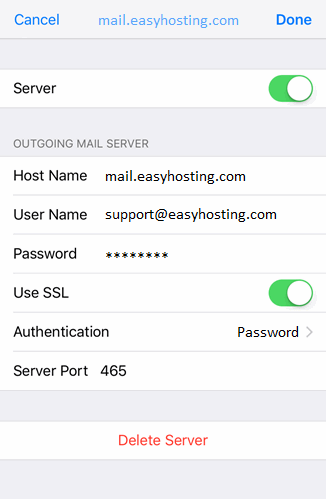
Vous devriez avoir sous les yeux les paramètres du serveur sortant. Vous devez vous assurer que les paramètres sont corrects. Certains paramètres indiquent être facultatifs, mais entrer tous les paramètres semble offrir de meilleurs résultats.
| Nom de l’hébergeur | mail.easyhosting.com |
| Nom d’utilisateur | Votre adresse courriel complète |
| Mot de passe | Votre mot de passe courriel |
| Utiliser SSL : | Doit être activé |
| Authentification | Doit être définie sur mot de passe (voir ci-dessous) |
| Port du serveur | 465 |
Si vous devez modifier l’Authentification, vous n’avez besoin d’appuyer que sur le paramètre actuel. Vous aurez maintenant une liste parmi laquelle choisir. Sélectionnez Mot de passe et appuyez sur le bouton retour en haut à gauche.
Une fois que tous les paramètres sont corrects, appuyez sur Terminé en haut à droite. L’appareil validera vos paramètres. Une fois que c’est fait, le paramétrage est terminé et vous pourrez envoyer des courriels depuis cet appareil. .
Résolution de problèmes
- Vérifiez à nouveau votre mot de passe et les paramètres du serveur en cas de difficulté.
- Vérifiez que le SSL est activé pour SMTP dans les paramètres de votre serveur courriel sortant.
- Confirmez que les numéros de port des serveurs entrants et sortants sont corrects.
Encore besoin d’aide?
Vous pouvez contacter notre équipe d’assistance en utilisant l’une des méthodes suivantes :
Envoyez-nous un e-mail – 24/7/365
- Soutien technique
- Problèmes de facturation
- Demandes de vente
Chat en direct – 24/7/362
Vous pouvez accéder à notre Live Chat depuis votre portail Easyhosting.
Assistance téléphonique – du lundi au vendredi, de 9h00 à 19h00 HNE
Appelez l’un de nos membres de l’équipe de support téléphonique à tout moment entre 9h00 et 19h00, heure de l’Est, au 1-888-390-1210.
